
¿Cómo registrar DLL en Windows 10?
Si es un usuario de Windows 10, es probable que haya experimentado dificultades para registrar un archivo de biblioteca de enlaces dinámicos (DLL). Este puede ser un proceso complicado, especialmente si no conoce los pasos correctos a seguir.
Afortunadamente, esta guía le proporcionará las instrucciones paso a paso necesarias para registrar con éxito una DLL en Windows 10. Con esta guía completa, ¡podrá registrar sus archivos DLL en poco tiempo!
Registre una DLL en Windows 10: Para registrar una DLL en Windows 10, abra el símbolo del sistema como administrador. Luego ingrese el siguiente comando: regsvr32 path_and_filename_of_dll.
Después de esto, aparecerá un cuadro de diálogo, confirmando el registro exitoso de la DLL. Para no registrar una DLL, ingrese el comando regsvr32 /u path_and_filename_of_dll.
- Abra el símbolo del sistema como administrador.
- Ingrese el siguiente comando: regsvr32 path_and_filename_of_dll.
- Aparecerá un cuadro de diálogo, confirmando el registro exitoso de la DLL.
- Para no registrar una DLL, ingrese el comando regsvr32 /u path_and_filename_of_dll.
¿Qué es un archivo DLL?
Un archivo DLL es una biblioteca de código ejecutable que utiliza los programas de Windows para realizar varias tareas.
Están diseñados para ser compartidos entre múltiples programas, y generalmente son utilizados por aplicaciones para realizar ciertas funciones, como la creación de elementos gráficos de interfaz de usuario.
Los DLL son componentes esenciales del sistema operativo Windows y deben registrarse en Windows para ser utilizados.
¿Cuál es el propósito de registrar una DLL?
El objetivo principal de registrar una DLL es ponerlo a disposición de otros programas. Cuando se registra una DLL en Windows, se agrega al Registro del Sistema, una base de datos que almacena información sobre todos los programas instalados en el sistema.
Esto permite que otros programas accedan a la DLL, lo que les permite usar el código contenido en él. Sin el registro, la DLL no estaría disponible para otros programas, y las características asociadas no funcionarían.
Cómo registrar una DLL en Windows 10
La forma más simple de registrar una DLL en Windows 10 es usar el símbolo del sistema de Windows. Primero, abra el símbolo del sistema escribiendo "CMD" en el cuadro de búsqueda.
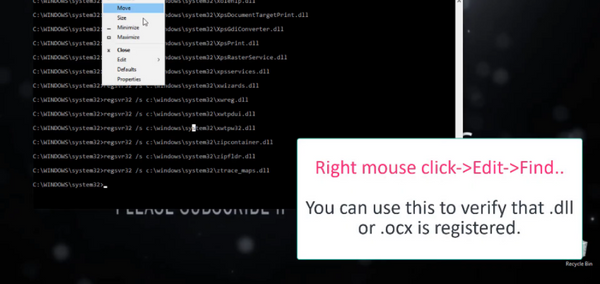
Una vez que el símbolo del sistema está abierto, escriba "regsvr32 filename.dll", reemplazando "filename.dll" con el nombre de la DLL que desea registrarse. Presione ENTER y debería ver un mensaje que indique que la DLL se ha registrado correctamente.
Usar regsvr32.exe
Un método alternativo para registrar una DLL es utilizar la utilidad regsvr32.exe. Esto se puede usar de la misma manera que el símbolo del sistema, simplemente escribiendo "regsvr32.exe filename.dll" en la línea de comando.
Usando regedit.exe
Si se siente más cómodo con el editor de registro de Windows, también puede usar la utilidad Regedit.exe para registrar una DLL. Para hacer esto, abra el editor de registro escribiendo "Regedit" en el cuadro de búsqueda.
Navegue a la tecla HKEY_LOCAL_MACHINE \ Software \ Microsoft \ Windows \ CurrentVersion \ SharedDlls, luego haga clic derecho y seleccione "Nuevo"> "Valor de cadena". Ingrese el nombre de la DLL que desea registrarse, luego haga doble clic en la ruta completa a la DLL en el campo "Valor Data".
Usando Windows PowerShell
Windows PowerShell es un poderoso lenguaje de secuencias de comandos que se puede usar para registrar DLL. Para hacer esto, abra la ventana de Windows PowerShell escribiendo "PowerShell" en el cuadro de búsqueda.
Una vez que la ventana PowerShell está abierta, escriba "regsvr32 filename.dll", reemplazando "filename.dll" con el nombre de la DLL que desea registrarse. Presione ENTER y debería ver un mensaje que indique que la DLL se ha registrado correctamente.
Usando el instalador de Windows
Para DLL más complejos, puede ser necesario usar el instalador de Windows para registrar la DLL. Para hacer esto, abra la ventana del instalador de Windows escribiendo "msiexec" en el cuadro de búsqueda.
Una vez que la ventana del instalador de Windows está abierta, escriba "regsvr32 filename.dll", reemplazando "filename.dll" con el nombre de la DLL que desea registrarse. Presione ENTER y debería ver un mensaje que indique que la DLL se ha registrado correctamente.
Usando Visual Studio
Si es un desarrollador y está utilizando Visual Studio para desarrollar una aplicación, también puede usar Visual Studio para registrar una DLL. Para hacer esto, abra la ventana Visual Studio escribiendo "Visual Studio" en el cuadro de búsqueda.
Una vez que la ventana Visual Studio esté abierta, seleccione el proyecto que contiene la DLL que desea registrarse, luego haga clic derecho en el proyecto y seleccione "Registrarse". Esto registrará el DLL con Windows.
Top 6 preguntas frecuentes
¿Qué es un archivo DLL?
Un archivo DLL (Biblioteca de enlaces dinámicos) es una biblioteca de código y datos que pueden ser utilizados por múltiples programas.
Contiene funciones y recursos a las que se puede acceder mediante múltiples aplicaciones al mismo tiempo, lo que reduce la memoria necesaria para cada programa y el tiempo necesario para cargar el programa.
Los archivos DLL se almacenan en el directorio del sistema de Windows, y el sistema operativo cargan automáticamente cuando se inicia el programa.
¿Cuál es el propósito de registrar un archivo DLL?
El propósito de registrar un archivo DLL es ponerlo a disposición de las aplicaciones en una computadora. Cuando se registra un archivo DLL, se agrega al registro de Windows y puede acceder a cualquier programa que lo necesite.
Esto permite que las aplicaciones compartan el mismo código y datos, reduciendo la cantidad de memoria y tiempo necesarios para ejecutar el programa.
¿Cómo registro un archivo DLL en Windows 10?
Para registrar un archivo DLL en Windows 10, debe abrir el símbolo del sistema y escribir REGSVR32 seguido del nombre del archivo DLL.
Por ejemplo, si el nombre del archivo DLL es "mydll.dll", escribiría regsvr32 mydll.dll. Una vez que se complete el registro, recibirá un mensaje que dice que el registro fue exitoso.
¿Cuáles son los beneficios de registrar un archivo DLL?
El principal beneficio de registrar un archivo DLL es que se puede compartir entre múltiples programas, lo que reduce la cantidad de memoria y tiempo necesarios para ejecutar cada programa.
Además, registrar una DLL puede ayudar a prevenir errores y mejorar la estabilidad de su sistema.
¿Hay algún riesgo asociado con el registro de un archivo DLL?
Sí, hay algunos riesgos asociados con el registro de un archivo DLL. Si registra un archivo DLL que es corrupto o no compatible con su sistema, puede causar errores o bloquear su sistema.
Además, siempre debe asegurarse de que el archivo DLL que está registrando es de una fuente confiable.
¿Qué sucede si no registro un archivo DLL?
Cuando no registre un archivo DLL, ya no estará disponible para su uso por aplicaciones en su computadora.
Esto significa que cualquier aplicación que usara el archivo DLL ya no podrá acceder al código o datos que se almacenaron en el archivo DLL. Sin embargo, siempre puede registrar el archivo DLL nuevamente si es necesario.
Registrarse o no registrar archivos DLL u OCX en Windows 10/8/7
Es importante tener una buena comprensión de cómo registrar DLL en Windows 10, ya que esta es una parte fundamental del sistema operativo de Windows.
Puede ser un proceso complicado, pero siguiendo los pasos descritos en este artículo, debería poder registrar con éxito DLL en Windows 10 con facilidad.
Por lo tanto, la próxima vez que enfrente un problema con su sistema operativo Windows 10, no olvide registrar su DLL y hacer que su sistema funcione sin problemas nuevamente.







